
Att starta din dator i Windows Vista Safe Mode kan hjälpa dig att diagnostisera och lösa många allvarliga problem, särskilt när det normalt inte är möjligt att starta Windows. Om du inte använder Vista finns det andra specifika instruktioner för hur du startar felsäkert läge i din version av Windows.
Tryck på F8 före Windows-skärmen
För att börja, slå på eller starta om datorn. Strax innan stänkskärmen visas trycker du på F8 för att öppna avancerade startalternativ.
Välj ett Windows Vista-felsäkert alternativ
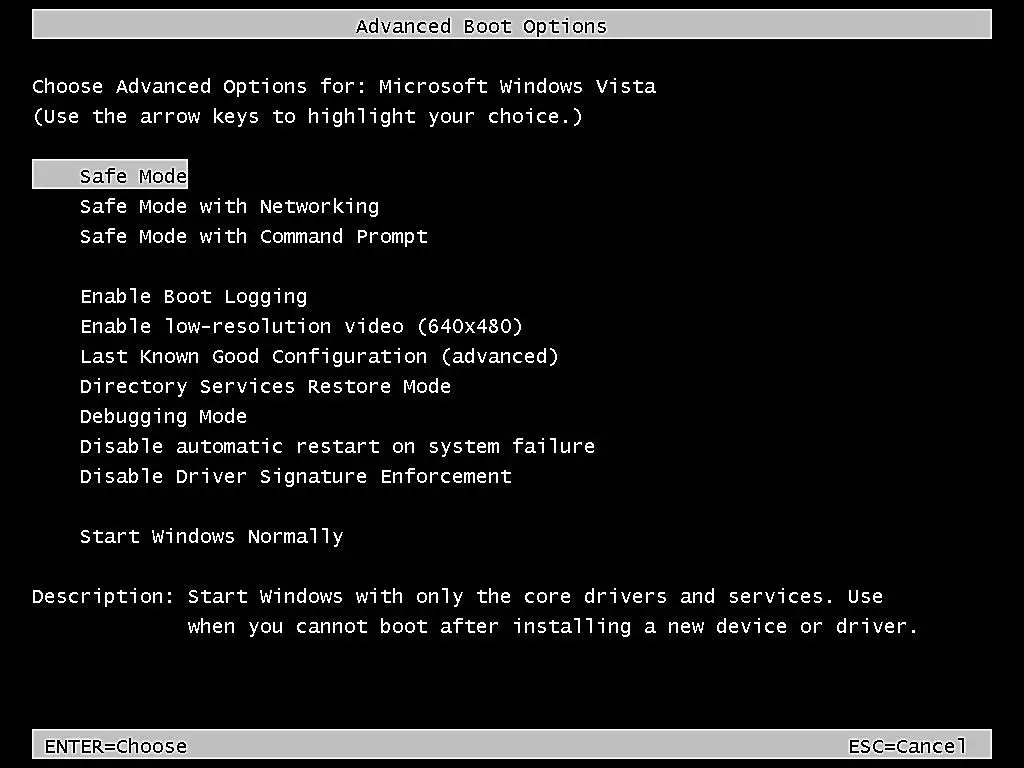
Du borde nu se Avancerade startalternativ skärm. Om inte, kanske du har missat det korta fönstret att trycka på F8 i föregående steg och Windows Vista fortsätter förmodligen nu att starta normalt förutsatt att det kan. Om så är fallet startar du bara om datorn och försöker igen. Du presenteras med tre varianter av Windows Vista Safe Mode:
- Säkert läge: Detta är standardalternativet och är oftast det bästa valet. Detta läge laddar endast de absoluta minimiprocesser som krävs för att starta Windows.
- Säkert läge med nätverk: Det här alternativet laddar samma processer som Säkert läge men inkluderar även de som gör att nätverksfunktionerna i Vista fungerar. Du bör välja det här alternativet om du tror att du kan behöva komma åt internet eller ditt lokala nätverk när du felsöker i felsäkert läge.
- Felsäkert läge med kommandotolk: Den här versionen laddar en minsta uppsättning processer men tillåter omedelbar åtkomst till kommandotolken. Detta är ett värdefullt alternativ om mer avancerad felsökning är nödvändig.
Markera antingen med piltangenterna på tangentbordet Säkert läge, Säkert läge med nätverk, eller Felsäkert läge med kommandotolk och tryck på Stiga på.
Vänta tills Windows-filer laddas
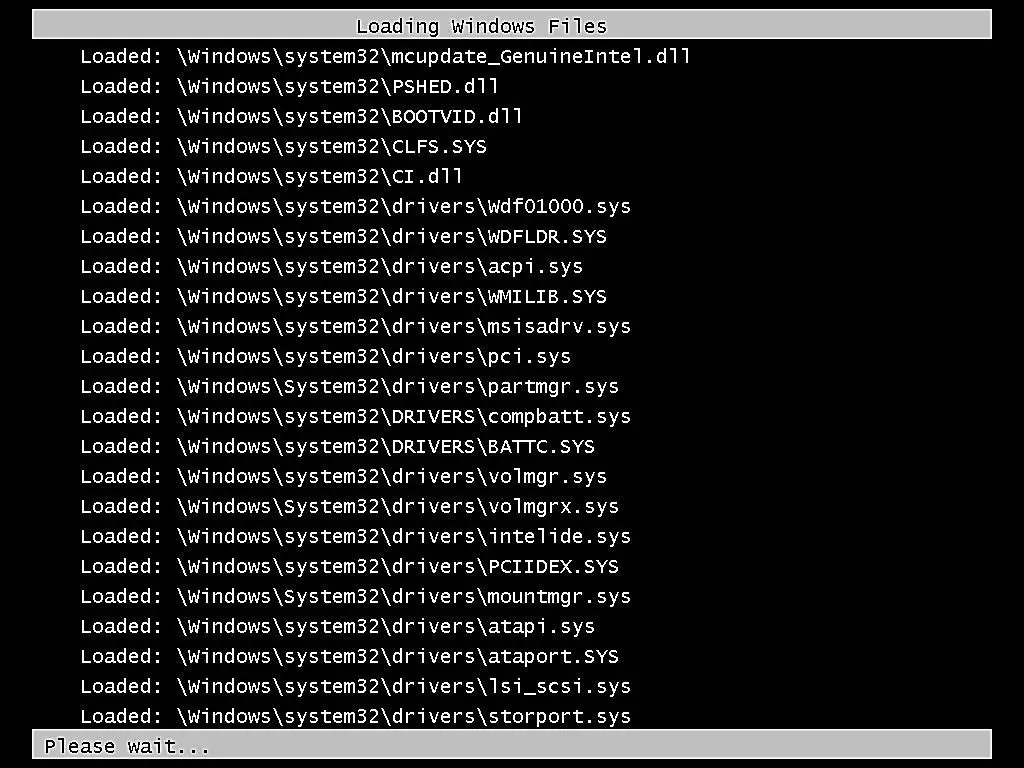
Minsta systemfiler som krävs för att köra Windows Vista-belastning. Varje fil som laddas visas på skärmen. Du behöver inte göra någonting här men den här skärmen kan ge ett bra ställe att börja felsöka om din dator stöter på allvarliga problem och felsäkert läge inte laddas helt.
Logga in med ett administratörskonto
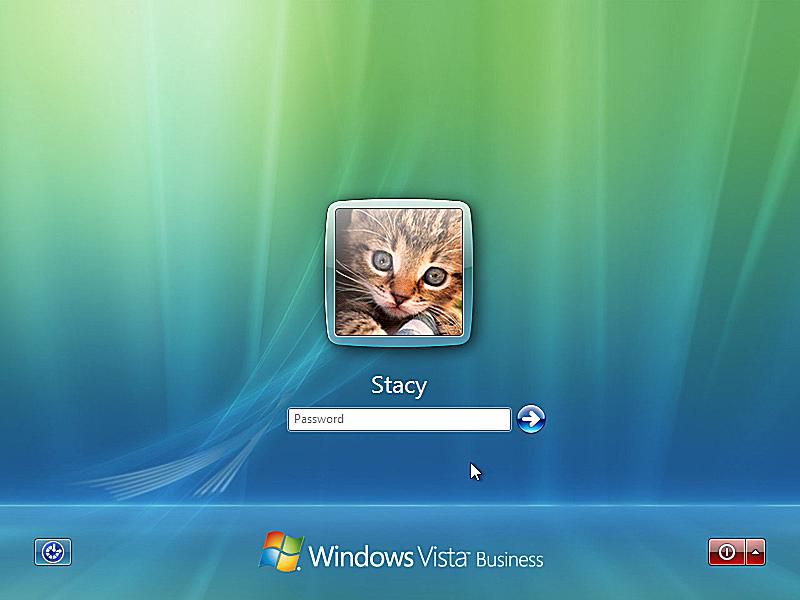
Logga in med ett konto som har administratörsbehörighet för att öppna Windows Vista Safe Mode. Om du inte är säker på om några av dina personliga konton har administratörsrättigheter, logga in med ditt eget konto och se om det fungerar. Är du inte säker på vad lösenordet är för ett administratörskonto på din dator? Lär dig hur du hittar Windows-administratörslösenordet för mer information.
Gör nödvändiga ändringar i felsäkert läge
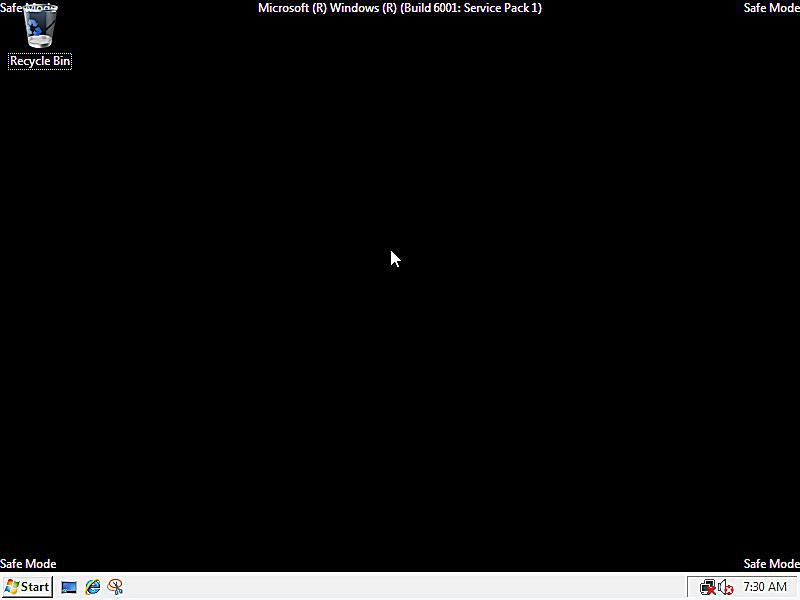
Inträdet i felsäkert läge ska nu vara klart. Gör alla ändringar du behöver göra och starta sedan om datorn. Förutsatt att det inte finns några kvarvarande problem som förhindrar det, bör datorn starta till Windows normalt efter en omstart. Det är lätt att identifiera om en dator är i felsäkert läge. Texten «Säkert läge» visas alltid i varje hörn av skärmen när du är i detta speciella diagnosläge.
Uppgradera Windows
Windows Vista nådde sin uttjänta supportperiod i april 2017. Även om Vista fortsätter att fungera stöder Microsoft inte längre den här versionen av Windows, så vissa typer av problem kan visa sig vara svårare att lösa. Om du kan, uppgradera din dator till Windows 10.